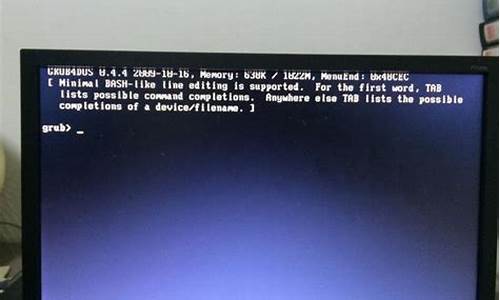电脑系统文件丢了怎么办_电脑系统文件丢失的解决办法
1.怎么解决电脑系统文件丢失无法启动

虽然现在各种系统较稳定,但重装或启动过程中难免也会出现一些问题,比如开机提示系统引导文件丢失,造成系统无法启动的情况。
或者有双系统电脑开机却没有选择引导的时候该怎么办呢?
下面就给大家介绍系统启动引导文件的修复教程。
准备工具!!!
●电脑一台
●安装好的U盘启动盘
图文教程!!!
一.开机后出现引导修复,或是出现开机需要Ctrl+Alt+del,无法启动系统
01用U盘启动winPE,在里面找到NTBOOTautofix v2.4.3。
02一般选择自动修复,直接一键完成修复工作,操作简单实用。
03自动修复完成后会显示修复情况的信息,修复完成,点击2.退出即可。
二.双系统电脑,开机没有双系统引导项
01 这里用已经将win7与xp两个不同的系统安装至两个不同的分区的电脑为例。打开ntbootautofix软件,程序加载之后看到以下画面。
02之后选择第一个选项“1.自动修复”的选项,就会出现窗口内的如下修复内容
03等待修复完成之后,点击2.退出即可,至此修复双系统引导项就完成了。
三.如何手动修复系统引导文件
01点击开始,设置,进入Windows设置
02点击更新和安全,进入后在左侧菜单中选择“恢复”,在“恢复”右侧界面中点击高级启动下的立即重启。
03重启后进入高级启动模式,选择疑难解答。
04 进入疑难解答界面,选择高级选项(若不能开机则重复强制关机可进入)。
05 进入高级选项界面,选择命令提示符。
06 输入命令:01bcdedit /enum,回车执行,若看到下图提示,则说明引导记录已损坏。
06执行如下命令找到坏扇区并恢复可读取的信息:01chkdsk /r,回车执行,磁盘检查完成后,可以尝试重启计算机查看问题是否得到解决。
07如果问题依旧,请重启按上述方法重新进入到「命令提示符」使用如下命令尝试重建并恢复已损坏的 Win10 系统文件:01sfc /scanno。
08最后依次执行如下命令修复 Win10 的主引导记录并重建 BCD 配置文件,复制代码:01bootrec /scanos,回车执行,复制代码:01bootrec /fixmbr,回车执行。复制代码:01bootrec /fixboot,回车执行,复制代码:01bootrec /rebuildbcd,回车执行。
09修复完成之后再次使用:01bcdedit /enum ,回车执行即可解决。
怎么解决电脑系统文件丢失无法启动
建议您按以下方法尝试安装系统
BIOS设置开机按F2键进入BIOS设置Advanced选项下Fast Bios Mode设置为“Disabled"按F10键保存退出。
U盘启动盘制作用第三方U盘制作软件制作U盘启动盘,并下载正版系统镜像或纯净版镜像,下载后缀为ISO的镜像文件拷贝到U盘根目录。
系统安装重启电脑按F10(或ESC)键进入快速引导启动,选择U盘引导进去Windows PE,用硬盘工具将系统盘先格式化,设置主引导分区为C盘,用第三方还原软件还原镜像文件到C盘即可。
系统备份您的机器若自带正版系统备份还在,建议您开机按F4进入还原界面,选着恢复或完全还原即可。(正常情况下只是还原C盘数据,为了避免重要数据丢失建议您备份好文件)
1、首先我们先对电脑问题进行初步诊断,这就需要自己有一定的计算机维修素养。一般电脑出问题后,开机会自行诊断,如果是专业维修,要是出现了蓝屏的话,那么就是软件出现了问题。
2、这种问题我们有两个办法可以解决:一,重装系统;二,对损坏的系统进行修复。关于方法一重装系统的方法我们就不多说了,方法很多,大家可以自行搜索。
3、方法二,修复损坏系统。我们拿出自己的U盘,需要用自己的U盘做一个启动盘。我们先自行搜索下载大启动盘制作工具——在完好电脑解压安装——插入U盘——打开安装好的软件——一键制作USB启动盘。
4、制作完毕后,插入问题电脑,从BIOS中设置电脑从U盘启动,设置完成后,我们就可以把问题电脑从U盘启动了,启动后我们选择win2003PE这一项,点enter进入。
5、这就进入了U盘内的极简PE系统,这个系统并不是我们的电脑系统,而是从电脑硬件启动的U盘内安装的极简系统。然后我们在桌面里选择引导修复。
6、剩下的就是坐等系统修复好了。一般几乎所有的问题都可以用这中方法修复,并且不会删除电脑内部的文件,但是也有一个缺点就是,windows修复后需要重新激活,当然激活的方法也很多,自行简单学习即可。
声明:本站所有文章资源内容,如无特殊说明或标注,均为采集网络资源。如若本站内容侵犯了原著者的合法权益,可联系本站删除。